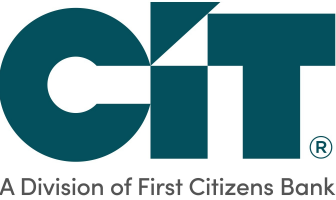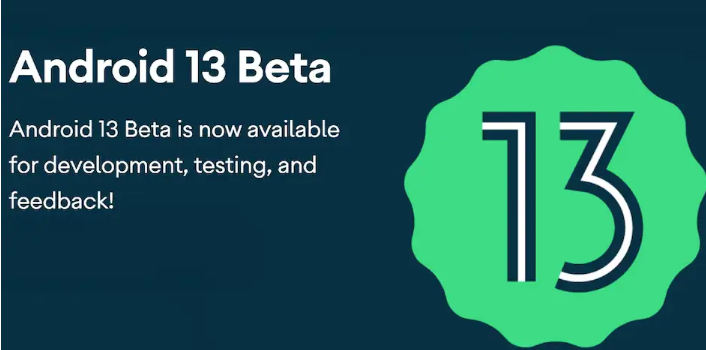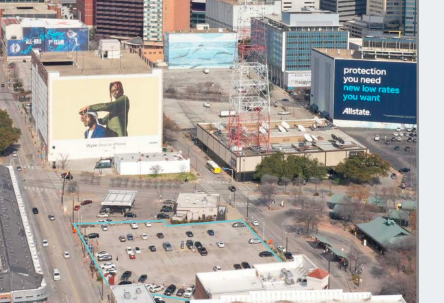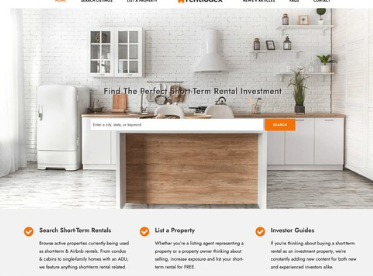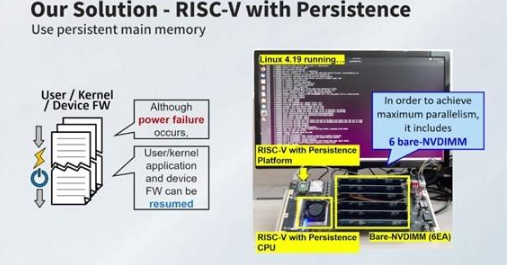今天小风给大家收集了一些路由器如何设置无线桥接,怎样设置无线路由器进行无线桥接方面的信息来分享给大家,如果大家感兴趣的话就接着看下面得文章吧
现在无线路由器很流行,但怎样设置无线路由器进行无线桥接,接下来,小编就给大家介绍下流程。方法
1、登录副路由器管理界面: 操作电脑连接到副路由器的LAN口或无线信号(默认为TP-LINK_XXXX),打开浏览器,清空地址栏并输入tplogin.cn或1、9、2、.1、6、8、.1、.1、,设置不少于6、位数的登录密码, 点击登录,如下图: (注意:如果已经设置过登录密码了,请直接使用该密码登录管理界面)
2、进入WDS设置界面: 进入管理界面后,点击 高级设置 > 无线设置5、G > WDS无线桥接,点击WDS无线桥接中的 下一步,开始设置,如下图:(注意:如果使用2、.4、G桥接前端主路由器,请点击 无线设置2、.4、G > WDS无线桥接)
3、扫描并连接主路由器信号: 路由器会自动扫描周边信号,找到主路由器的信号,点击 选择,路由器自动提示输入主路由器的无线密码,请正确输入,并点击 下一步。如下图:(注意:可能不止一页,可以点击进入到下一页。如果无法扫描到主路由器信号,请减小路由器之间的距离或障碍物)
4、设置副路由器无线参数:设置副路由器5、G信号的无线网络名称和无线密码,并点击 下一步,如下图:(注意:如果不需要实现无线漫游,可以将副路由器的无线名称及密码设置为与主路由器不一样)
5、修改副路由器LAN口IP地址:将副路由器的LAN口IP地址修改为与主路由器在同一网段且不冲突,并点击 下一步,如下图。
6、确认配置信息正确,点击 完成,设置完成。如下图:
7、确认WDS成功:观察右上角WDS状态,已连接 表示WDS桥接成功。如下图:(注意:该页面参数无需设置,仅在后续网络变动时做修改)
8、关闭DHCP服务器:点击 网络参数 > DHCP服务器,关闭DHCP服务器,如下图。
9、WDS桥接成功后:(注意:如果使用的是单频路由器,此步骤可跳过)双频路由器作为副路由器桥接主路由器,在无线桥接过程中我们只配置了一个频段的无线信号名称和密码,还需要配置另外一个频段。比如使用5、G频段桥接,就需要单独设置2、.4、G的无线信号,反之一样。点击 常用设置 > 无线设置 修改相关设置,如果主路由器也是双频路由器,请将信号名称和密码设置与主路由器一致,以实现漫游:
1、0桥接成功后的效果如下图:
1、1、主、副路由器支持的2、.4、G、5、G信号都可以连接使用,而且只要同一频段的信号名称和密码一致,则可以自动漫游。有线电脑使用网线连接主、副路由器的任意一个LAN口即可上网。
本文到此结束,希望对大家有所帮助。